Содержание
- Звонки в WhatsApp
- Как звонить через WhatsApp c помощью смартфона
- Android
- Способ 1: Чат
- Способ 2: Вкладка «ЗВОНКИ»
- Способ 3: Группы
- Способ 4: Контакты Android
- Способ 5: Конференц-связь
- iOS
- Способ 1: Чат
- Способ 2: Раздел «Звонки»
- Способ 3: Группы
- Способ 4: Контакты iOS
- Способ 5: Конференц-связь
- Заключение
- Вопросы и ответы

На сегодняшний день услуга VoIP-телефонии предоставляется всеми современными мессенджерами и, конечно же, WhatsApp здесь не стал исключением. Сервис даёт возможность в собственных рамках без проблем и бесплатно совершать голосовые вызовы, а изучив представленные в следующей статье инструкции, каждый пользователь сможет позвонить своим контактам через приложение с Android-смартфона и iPhone.
Звонки в WhatsApp
Прежде чем переходить к описанию действий, предполагающих получение доступа к функции «Аудиозвонок в WhatsApp», несколько слов о её особенностях:
- Голосовое общение через Ватсап возможно исключительно между зарегистрированными в мессенджере лицами и только с помощью мобильных версий (для Android и iOS) приложений-клиентов сервиса.
Читайте также: Как установить WhatsApp на Android-смартфон и iPhone
- Для обеспечения передачи и приема потока генерируемых во время вызова аудиоданных используется интернет-канал, который должен соответствовать определённым критериям – в идеальном случае быть высокоскоростным и стабильным. Пользователям 3G/4G сетей и Wi-Fi задумываться об указанном аспекте в большинстве случаев не приходится, а вот подключённые к GPRS/EDGE-интернету должны понимать, что в процессе звонка могут столкнуться с плохим качеством связи и даже невозможностью осуществить/принять вызов.
Читайте также:
Настройка интернета на телефоне с Android
Включение интернета на iPhone - Получающим доступ в интернет по лимитированным тарифным планам лицам необходимо учитывать объём потребляемого мессенджером трафика. За одну минуту разговора через WhatsApp будет «потрачен» примерно 1 Мб данных.
- Прежде чем звонок сможет быть осуществлён, необходимо добавить вызываемого собеседника в адресную книгу мессенджера или «Контакты» мобильного девайса.
Подробнее: Добавление и удаление контактов в WhatsApp для Android, iOS и Windows
Как звонить через WhatsApp c помощью смартфона
На сегодняшний день подавляющим большинством зарегистрированных в WhatsApp пользователей для доступа к его возможностям задействуются приложения мессенджера разработанные для использования в средах Android и iOS. Поскольку владельцы Android-смартфонов и iPhone наблюдают на своих устройствах разный интерфейс клиентов сервиса, в аспекте решаемой задачи их следует рассматривать по отдельности.
Android
В WhatsApp для Android перейти к инициации голосового вызова одного или нескольких своих контактов возможно не единственным способом. Чаще всего активные пользователи мессенджера используют все нижеперечисленные методы, выбирая тот или иной в зависимости от ситуации.
Способ 1: Чат
Одним из самых простых путей перехода к голосовому общению через мессенджер является вызов рассматриваемой функции прямо с экрана чата с нужным контактом в процессе обмена текстовыми и мультимедийными сообщениями.
- Запустите мессенджер или перейдите на вкладку «ЧАТЫ» приложения, если оно уже запущено.
- Откройте существующий диалог либо создайте новый чат с контактом, в адрес которого предполагается осуществить аудиовызов.
- Вверху экрана, справа от имени собеседника расположена выполненная в виде телефонной трубки кнопка – нажмите на неё. Далее подтвердите свои намерения, тапнув «ЗВОНОК» в области поступившего из ВатсАп запроса.
- Ожидайте ответа абонента, а затем проведите разговор. Чтобы завершить вызов, тапните по красной кнопке с трубкой или дождитесь, пока это сделает ваш собеседник.
- Дополнительно. В чате ВатсАп предусмотрена возможность быстро «перезвонить» контакту, если вы по какой-то причине не смогли или не успели ответить на его вызов. Коснитесь системного сообщения «Пропущенный аудиозвонок» в переписке – это моментально и без дополнительных запросов инициирует вызов.
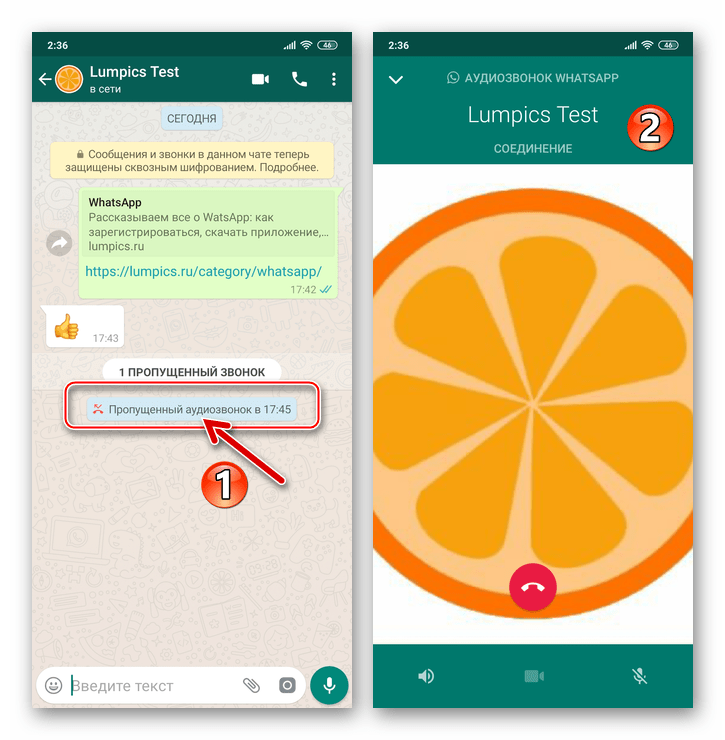
К слову, вы можете быстро вызвать пытавшегося дозвониться вам пользователя ВатсАп, тапнув «Перезвонить» в области сигнализирующего о неудачной попытке связаться с вами уведомления ОС Android.

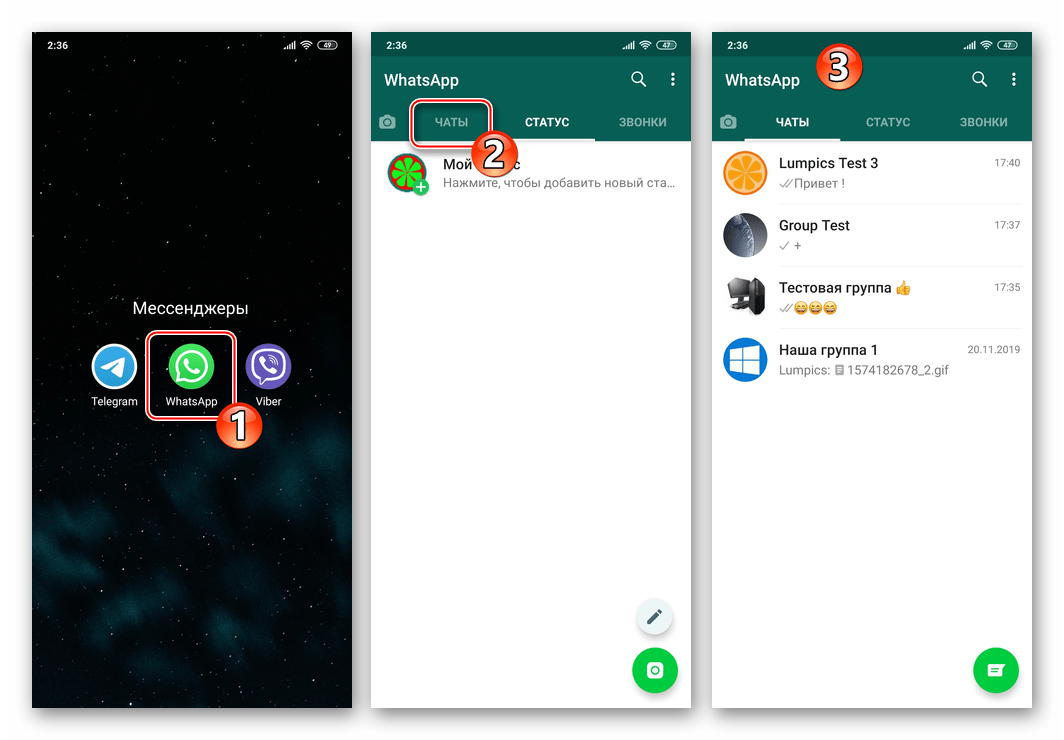
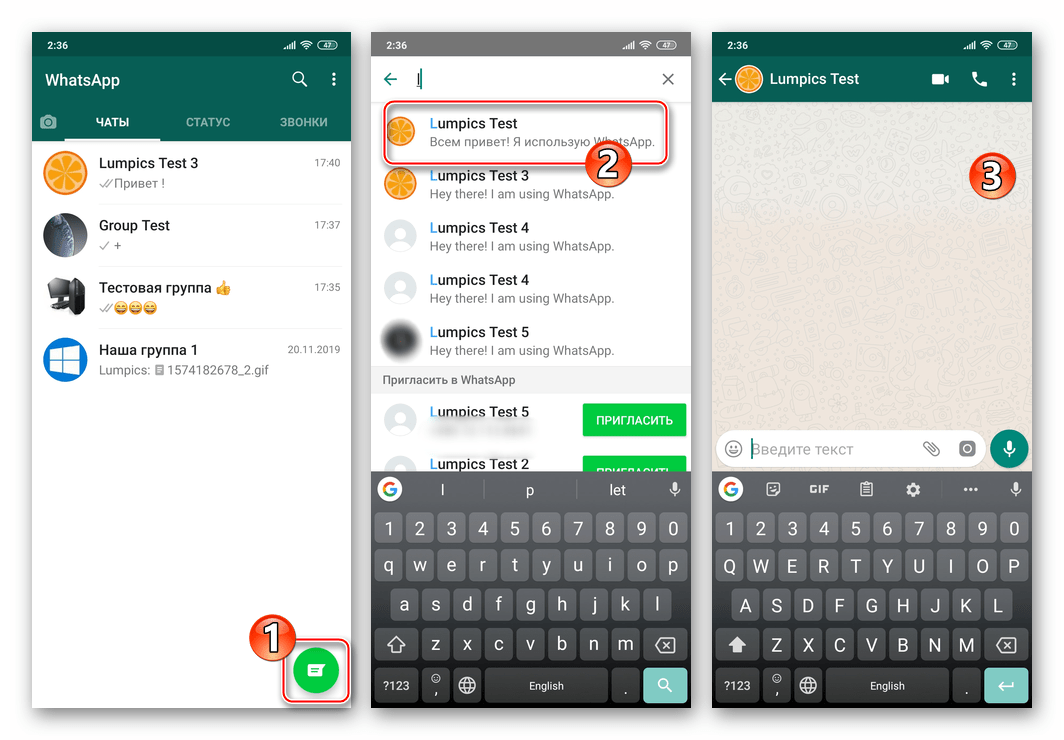
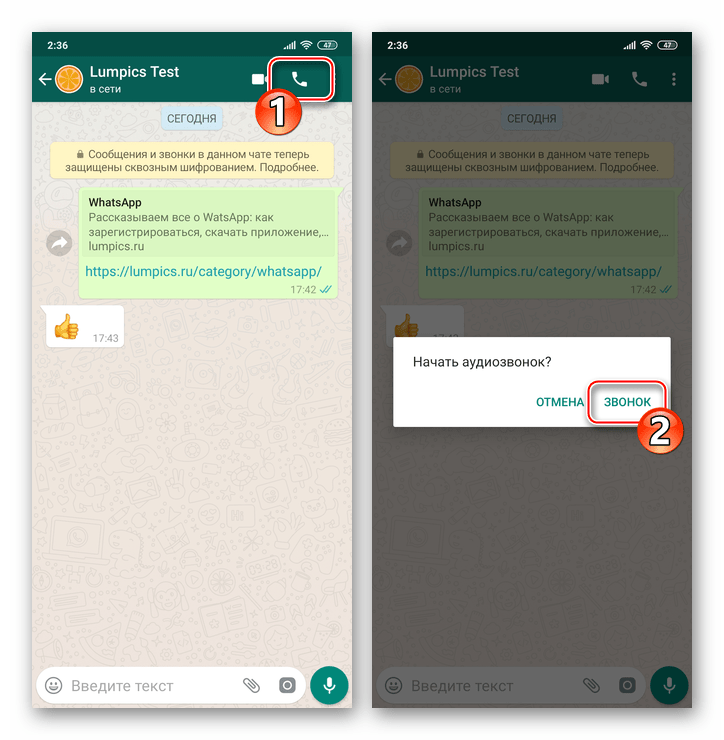
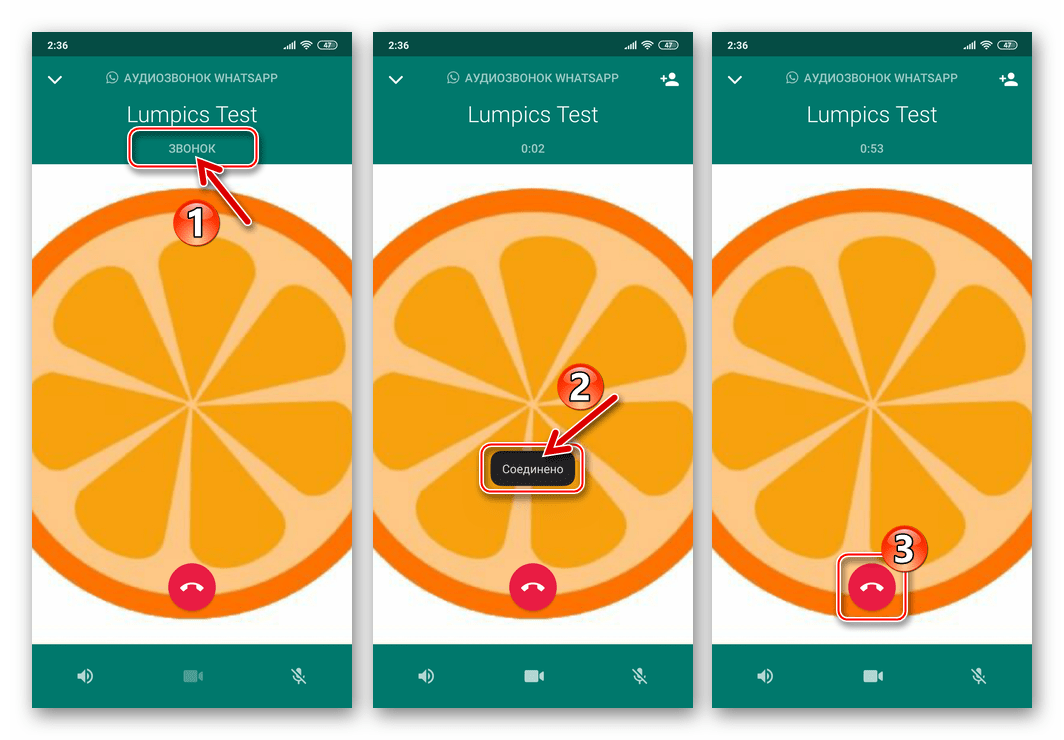
Способ 2: Вкладка «ЗВОНКИ»
Вполне возможно, что вы собираетесь общаться с тем или иным участником WhatsApp исключительно с помощью голосовой связи, не ведя переписки. В таком варианте для инициации вызовов используйте специальный раздел приложения мессенджера.
- Откройте ВатсАп и коснитесь наименования вкладки «ЗВОНКИ» — крайней справа вверху главного экрана приложения. Далее тапните по круглой зелёной кнопке с изображением телефонной трубки внизу экрана справа – это перенаправит вас в адресную книгу.
- Пролистывая перечень или воспользовавшись кнопкой «Поиск», отыщите имя вызываемого контакта и далее коснитесь расположенного справа от него значка «Телефонная трубка».
- Ожидайте ответа собеседника, а затем проведите и завершите разговор.
- В дальнейшем данные о совершенных и пропущенных разговорах будут накапливаться на рассматриваемой вкладке, формируя журнал звонков. Тогда осуществлять голосовые вызовы станет возможным путём тапа по кнопке «Телефонная трубка», без необходимости указывать абонента в адресной книге.
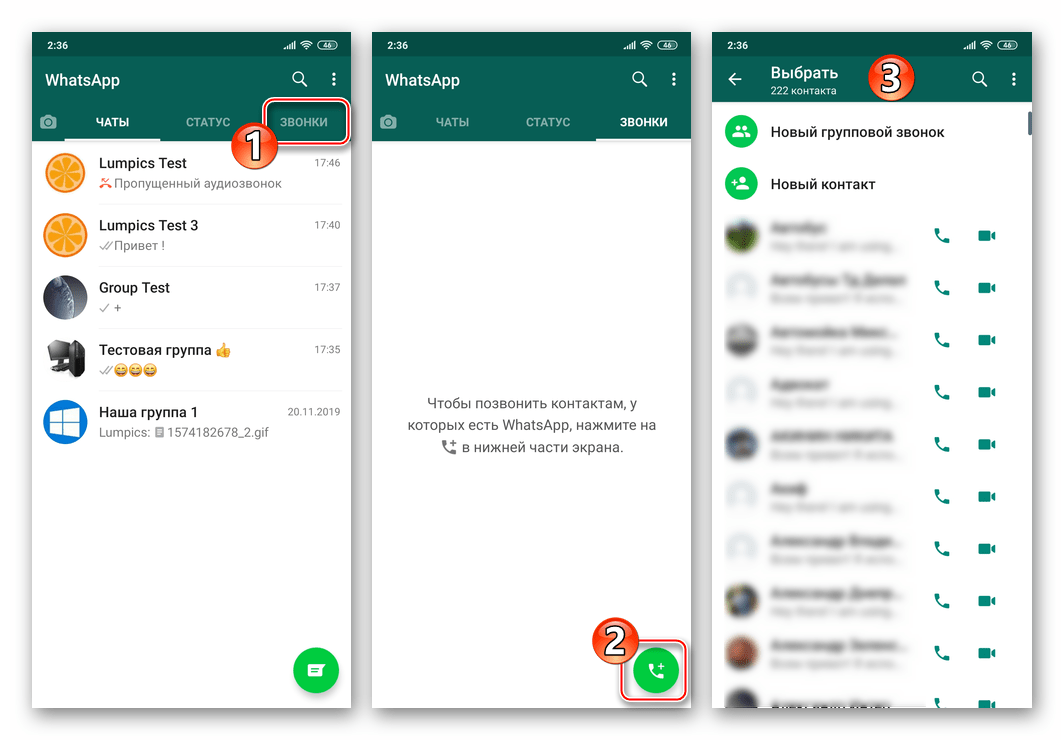

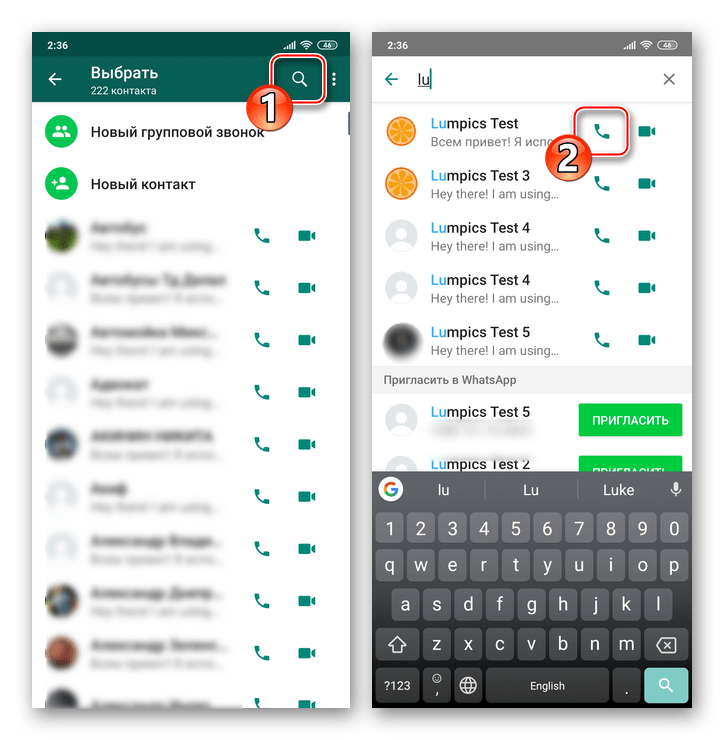
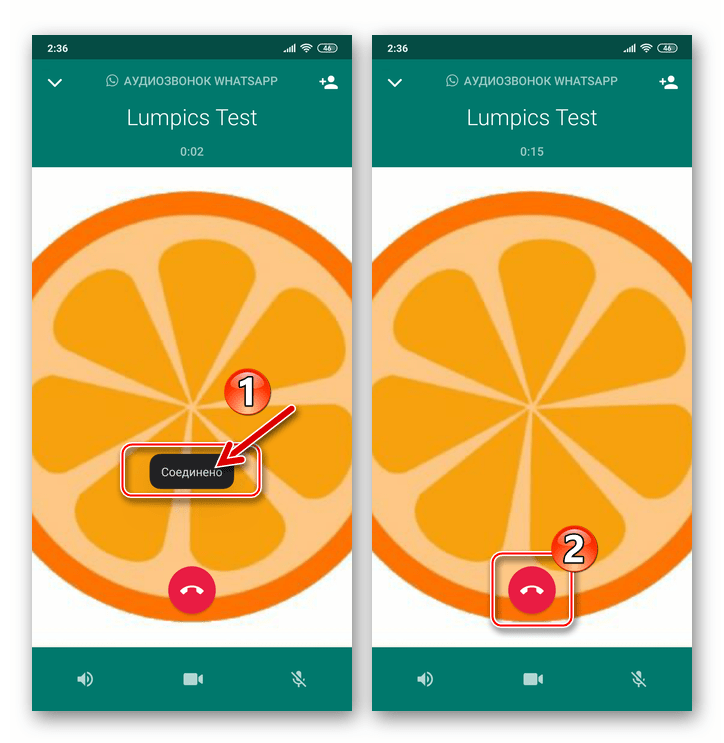
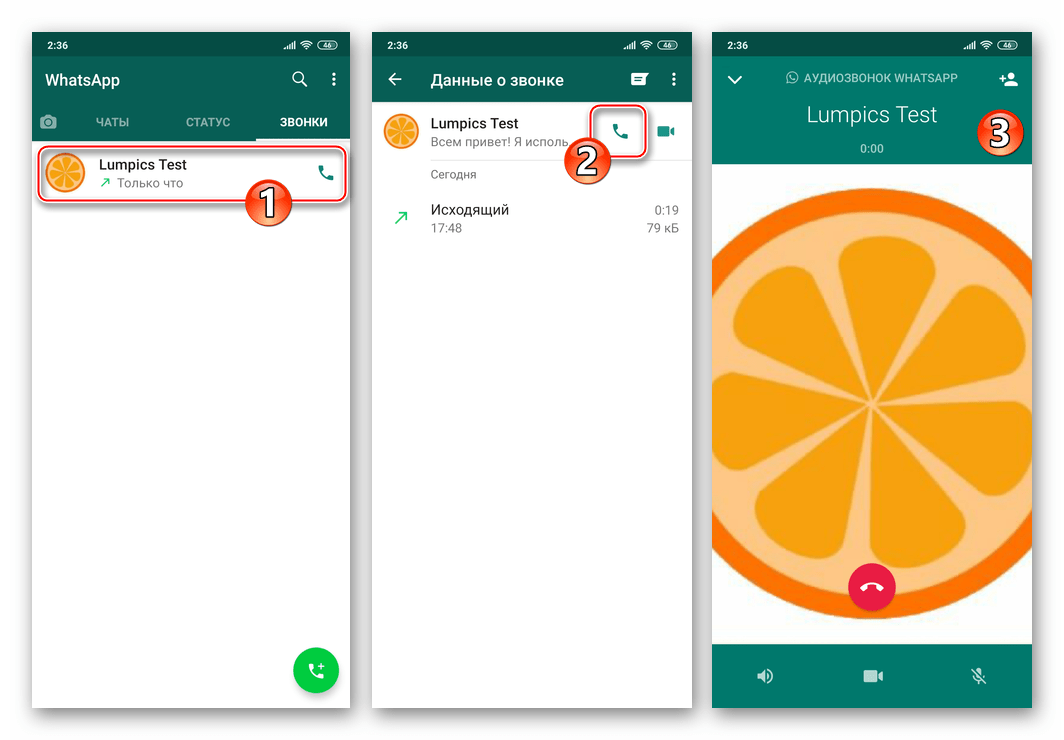
Способ 3: Группы
Большинство пользователей WhatsApp общаются не только тет-а-тет с другими зарегистрированными в мессенджере лицами, но и являются участниками групповых чатов. Никуда не выходя из группы, позвонить любому вступившему в нее пользователю очень просто.
Читайте также: Создаем и удаляем группу в WhatsApp для Android
- Запустите приложение мессенджера и перейдите в групповой чат.
- Далее для решения рассматриваемой нами задачи у вас есть два пути:
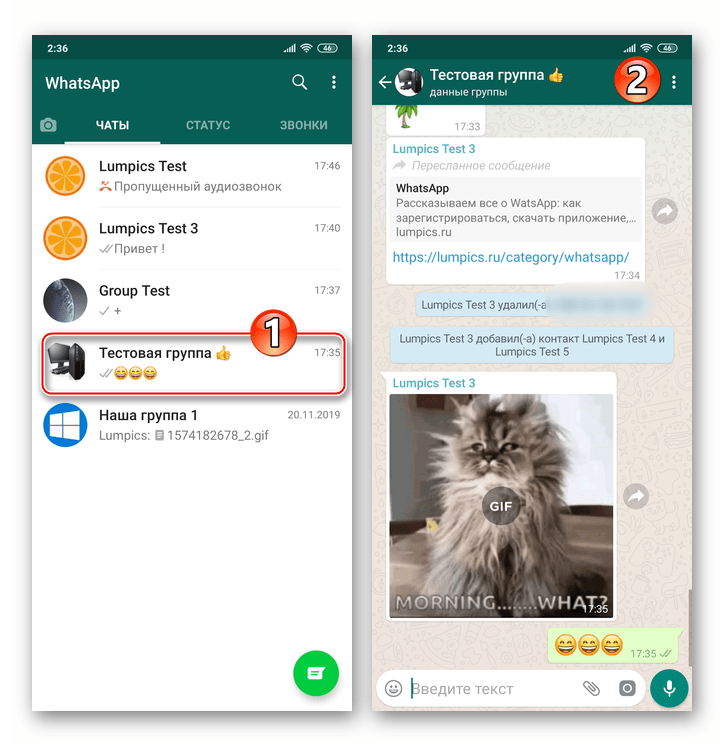
Способ 4: Контакты Android
В целом можно говорить о том, что для осуществления аудиовызова через WhatsApp сам мессенджер можно и не запускать специально. В поставляемом вместе с ОС Android приложении «Контакты» есть опция, позволяющая очень быстро решить нашу задачу.
- Откройте «Контакты» Андроид любым предпочитаемым способом (тап по иконке средства или переход к адресной книге из приложения «Телефон»).
- Отыщите пользователя, которому желаете позвонить через мессенджер, и тапните по его имени, чтобы открыть карточку контакта.
- Найдите обозначенную значком WhatsApp опцию среди других элементов интерфейса и коснитесь её (расположение и внешний вид целевой функции отличается в зависимости от модели телефона и управляющей им Android-оболочки). Выберите «Аудиозвонок номер_абонента».
- Выполнение вышеперечисленных манипуляций приведёт к запуску мессенджера и инициации голосового вызова контакта через сервис ВатсАп.
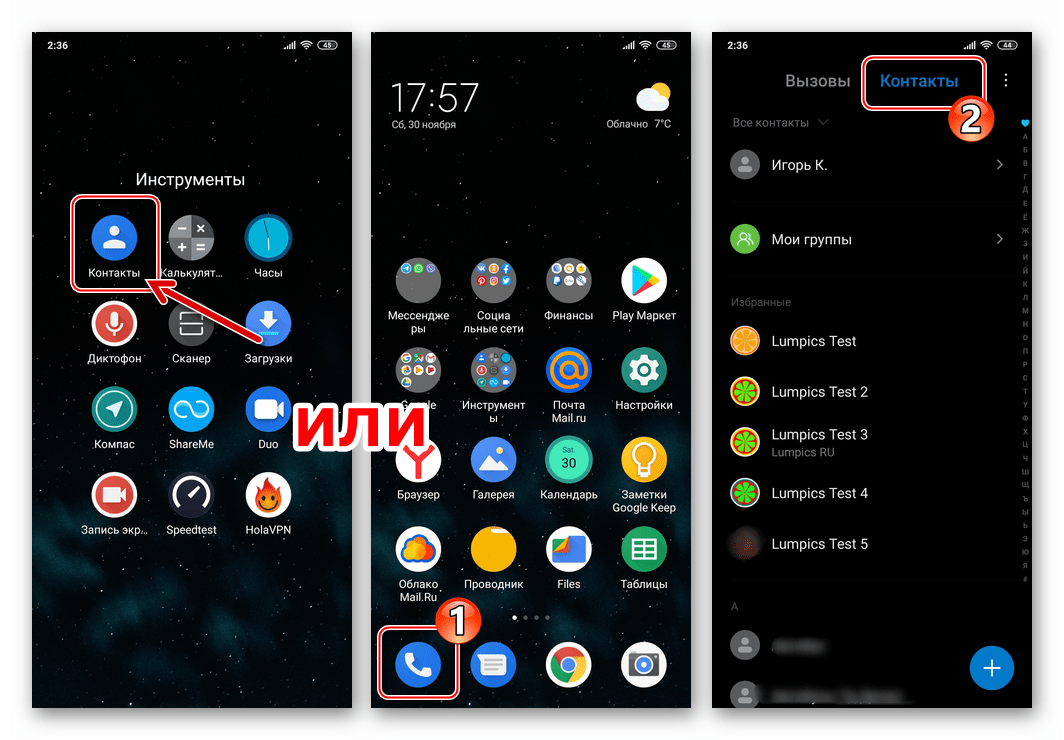
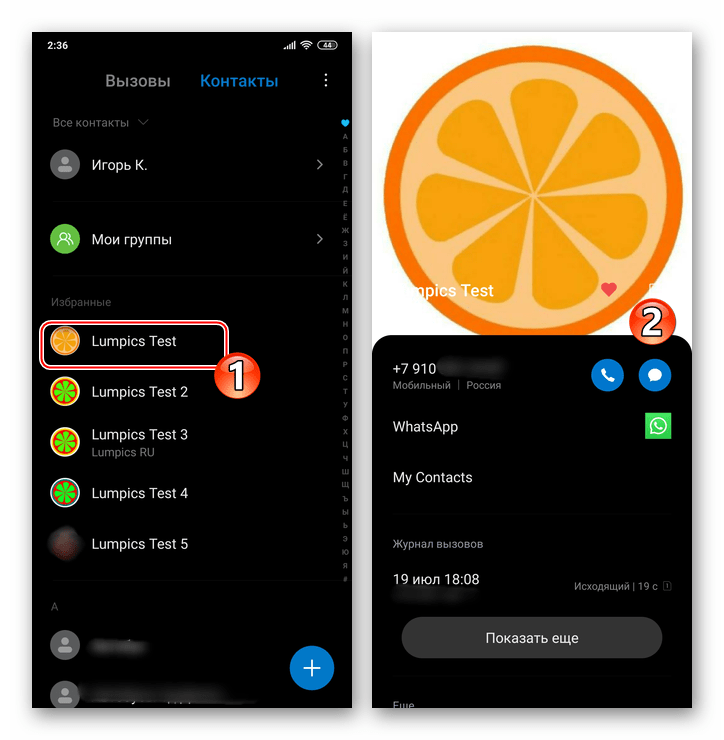

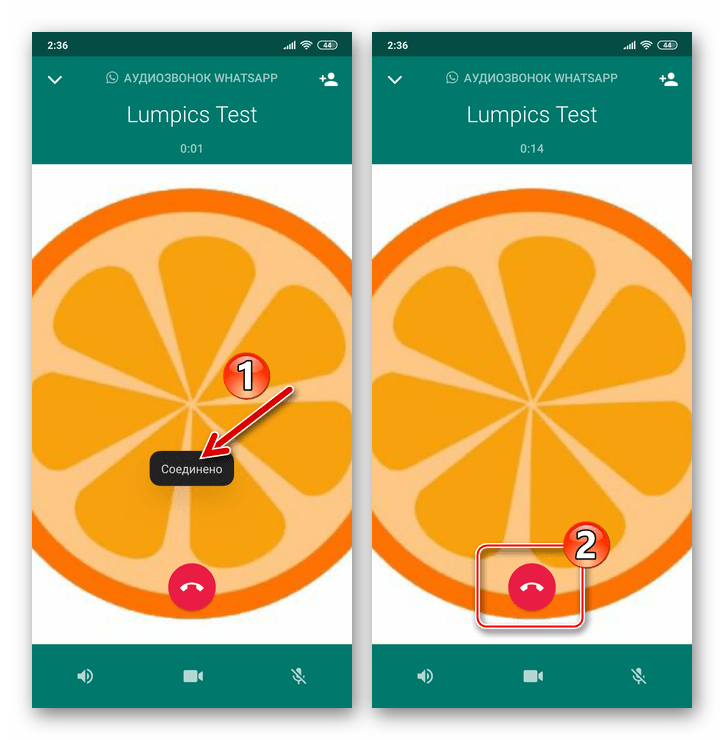
Способ 5: Конференц-связь
Все ранее рассмотренные нами методы осуществления звонка через WhatsApp предполагают вызов единственного пользователя. При этом мессенджер позволяет совершать и групповые аудиозвонки, объединяющие до четырех зарегистрированных в сервисе лиц в одной беседе. Организовать такую конференц-связь возможно, используя один из следующих подходов.
- С вкладки «ЗВОНКИ»:
- В группе:
- В процессе голосового вызова:
iOS
Если вы владелец смартфона от Apple и используете на нём программу WhatsApp для iOS, то для перехода к функции «Аудиозвонок» в мессенджере можете использовать один из нескольких приёмов.
Способ 1: Чат
Переписываясь с тем или иным контактом в ВатсАп, вы можете пригласить его к голосовому общению, никуда не уходя с экрана чата.
- Откройте мессенджер на iPhone и/или перейдите в диалог с вызываемым абонентом из раздела «Чаты» программы.
- Коснитесь кнопки «Телефонная трубка» — она расположена справа от имени собеседника вверху экрана.
- Ожидайте ответа абонента, после чего проведите разговор. Для прекращения голосового вызова, тапните по красной кнопке с трубкой на экране или дождитесь, пока это сделает ваш собеседник.
- Дополнительно вы можете использовать экран с перепиской, чтобы быстро перезвонить участнику мессенджера, на звонок от которого не смогли ответить ранее по какой-либо причине. В этом случае в чате появляется системное уведомление «Пропущенный», касание по которому инициирует вызов собеседника.
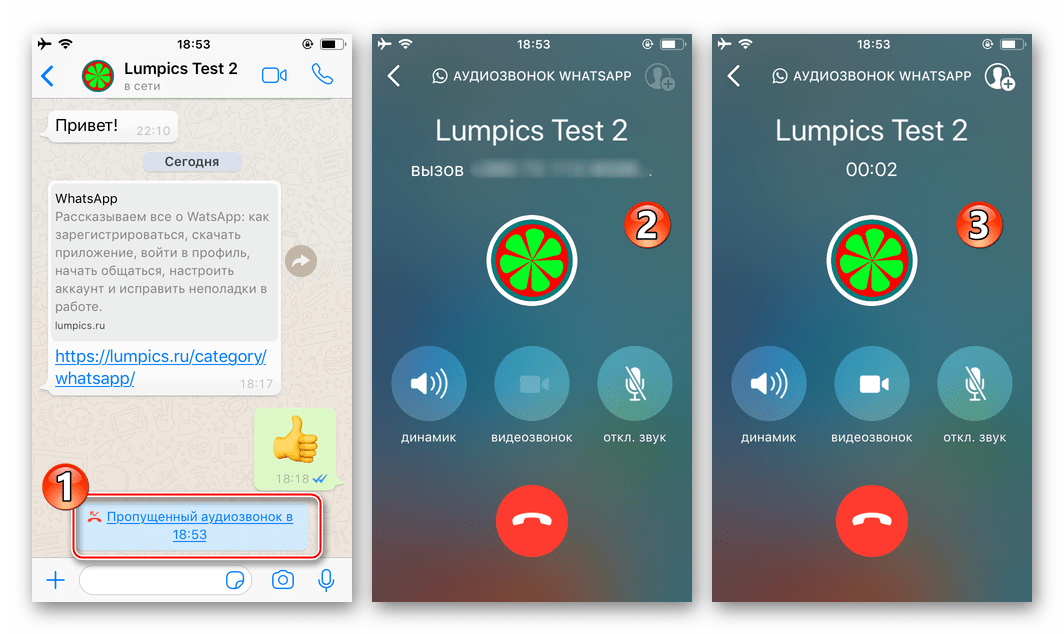
Ещё одна возможность быстро позвонить пытавшемуся с вами связаться через мессенджер пользователю – тапнуть по уведомлению iOS, сигнализирующему о неудачной попытке пригласить вас к голосовому общению.

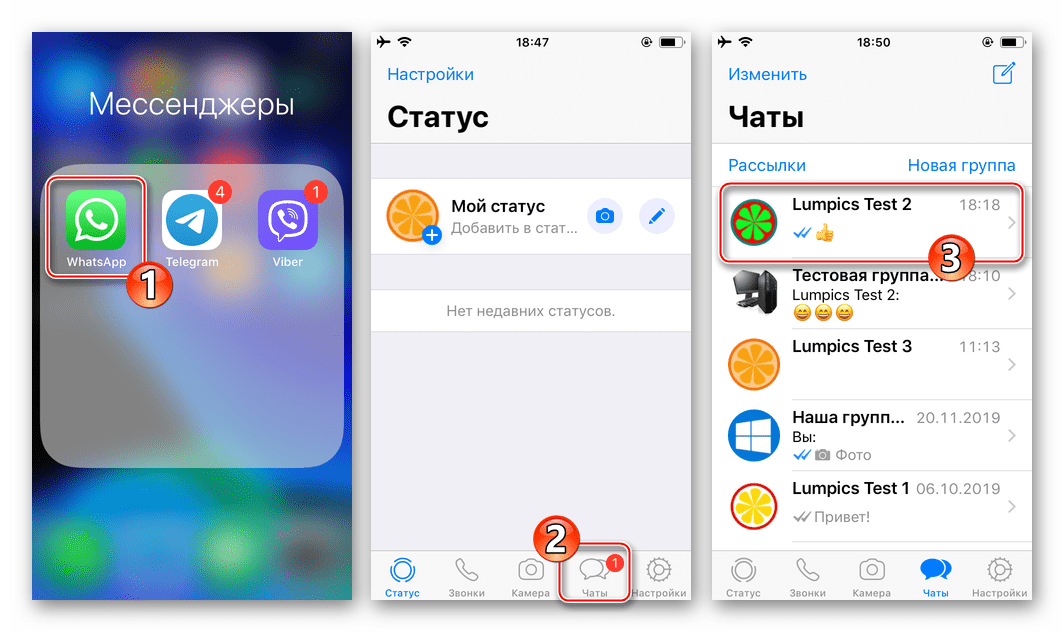

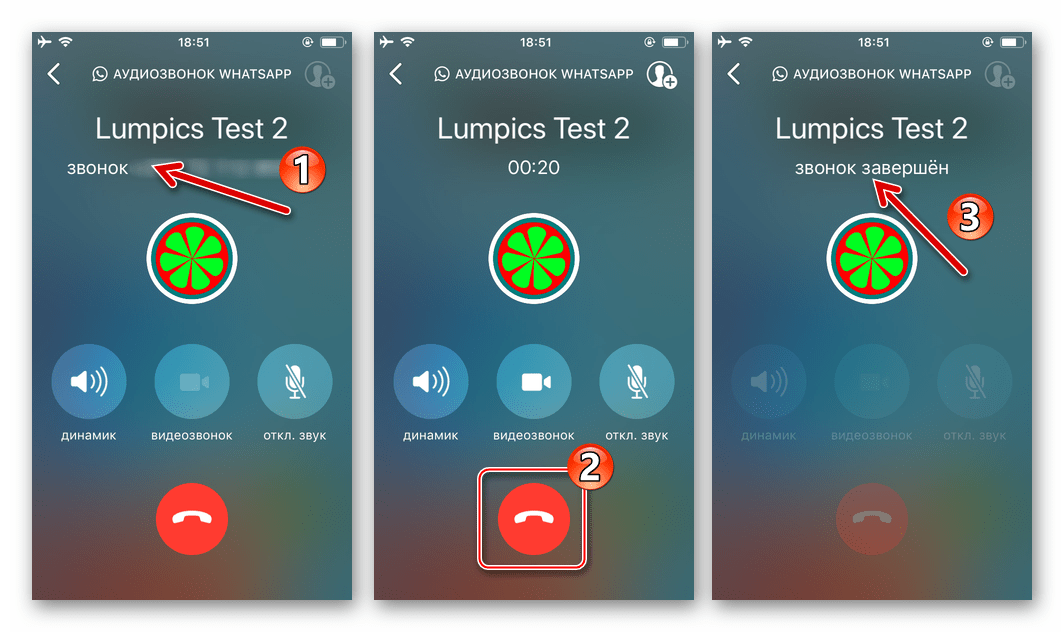
Способ 2: Раздел «Звонки»
Если обмен сообщениями в чате с личностью, которой нужно позвонить через ВатсАп, не ведется и не планируется, для осуществления задуманного воспользуйтесь специальным разделом в мессенджере – «Звонки».
- Запустите WhatsApp на iPhone и коснитесь значка «Звонки» в нижней панели на экране программы.
- Коснитесь кнопки, выполненной в виде телефонной трубки и расположенной в правом верхнем углу экрана. Тапните по имени вызываемого пользователя в адресной книге, что практически мгновенно инициирует исходящий звонок. Дождитесь ответа и проведите переговоры.
- Фактически раздел «Звонки» в WhatsApp для iOS представляет собой журнал голосовых и видеовызовов, и впоследствии он будет пополняться сведениями об осуществлённых и пропущенных разговорах. Вызвать того или иного абонента отсюда становится возможным, тапнув по свидетельствующей о факте любого звонка записи.
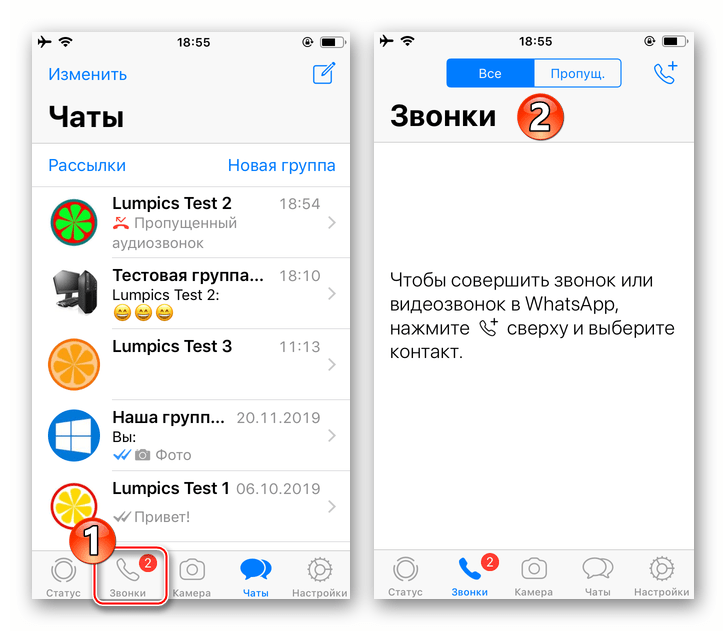
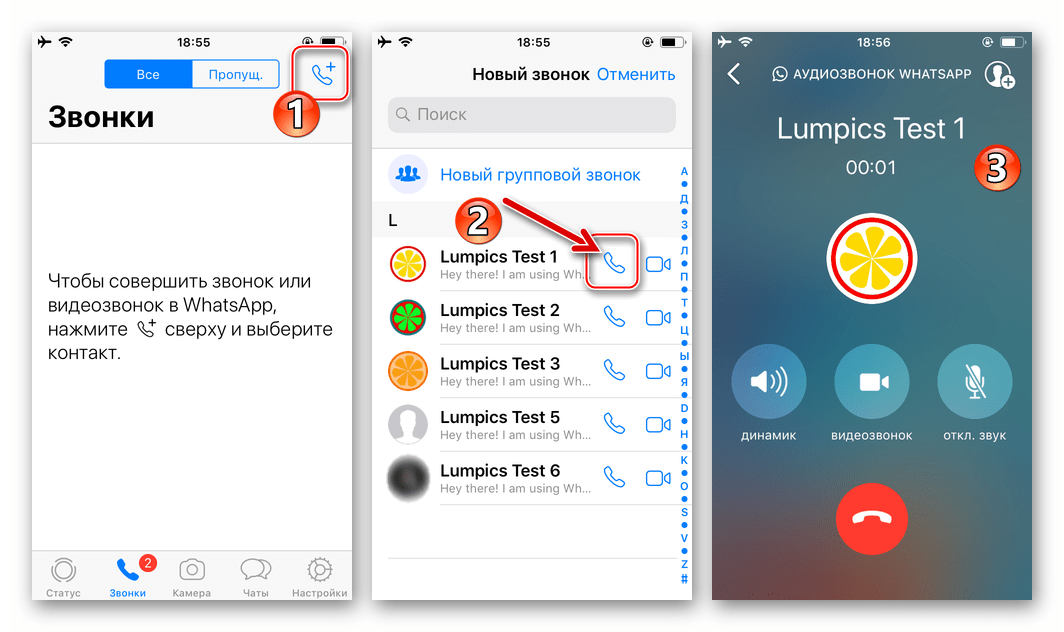
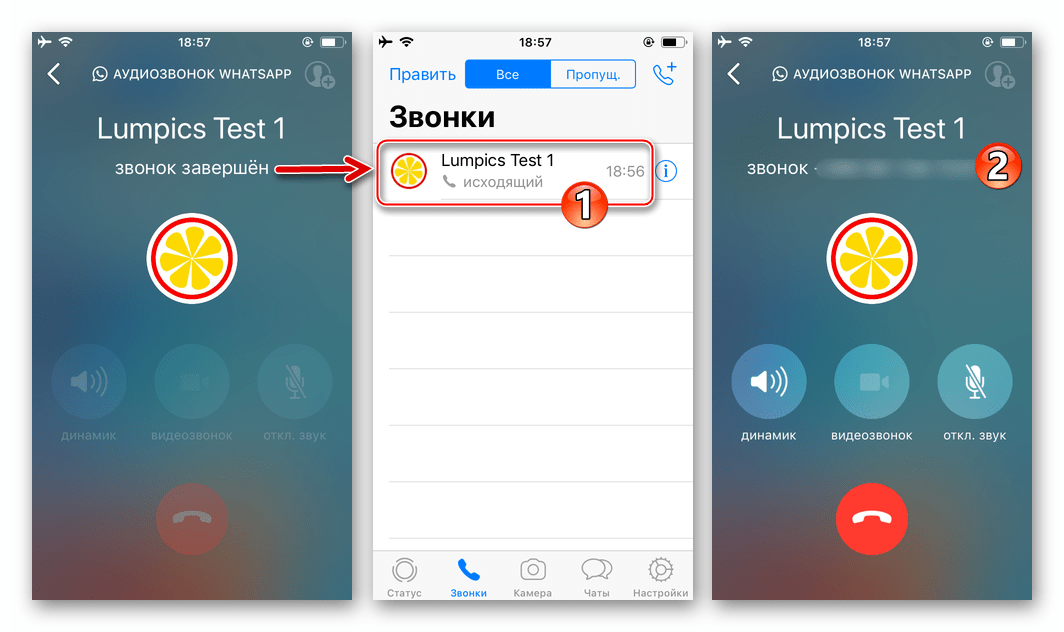
Способ 3: Группы
Нередко потребность пообщаться голосом возникает в группах мессенджера ВатсАп – такая возможность есть и работает она на iPhone следующим образом.
Читайте также: Создаем и удаляем группу в WhatsApp для iOS
- Откройте мессенджер и перейдите в групповой чат.
- Далее в аспекте рассматриваемой задачи у вас появится две возможности:
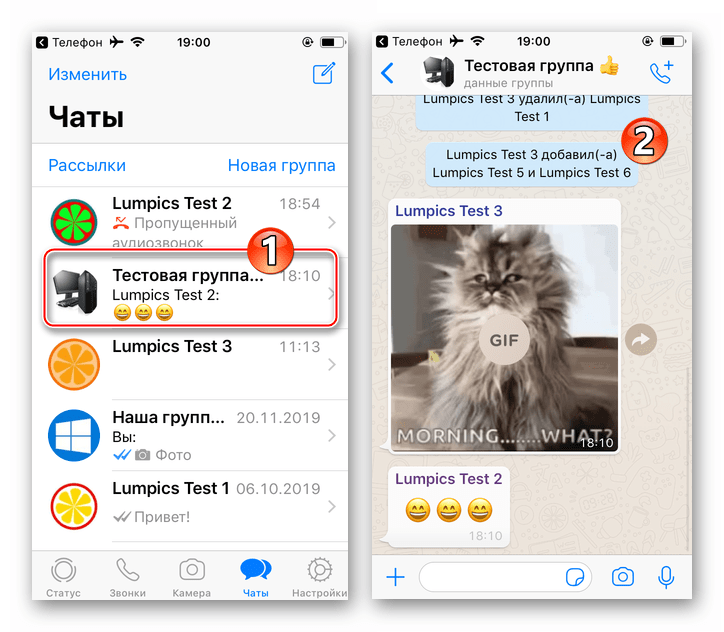
Способ 4: Контакты iOS
Тесная связь между интегрированным в iOS средством «Контакты» и адресной книгой WhatsApp (фактически эти два модуля являются единым целым) обуславливает отсутствие необходимости специально открывать мессенджер для осуществления голосового вызова с его помощью.
- Откройте «Контакты» на iPhone и найдите запись с данными лица, которому собираетесь позвонить через ВатсАп. Тапом по имени откройте карточку контакта.
- Коснитесь кнопки «позвонить», расположенной под именем пользователя. В открывшемся списке доступных способов осуществления вызова нажмите «WhatsApp», и затем тапните по области «сотовый НОМЕР_АБОНЕНТА».
- В результате выполнения вышеперечисленных манипуляций автоматически запустится мессенджер и будет инициирован звонок выбранному абоненту.
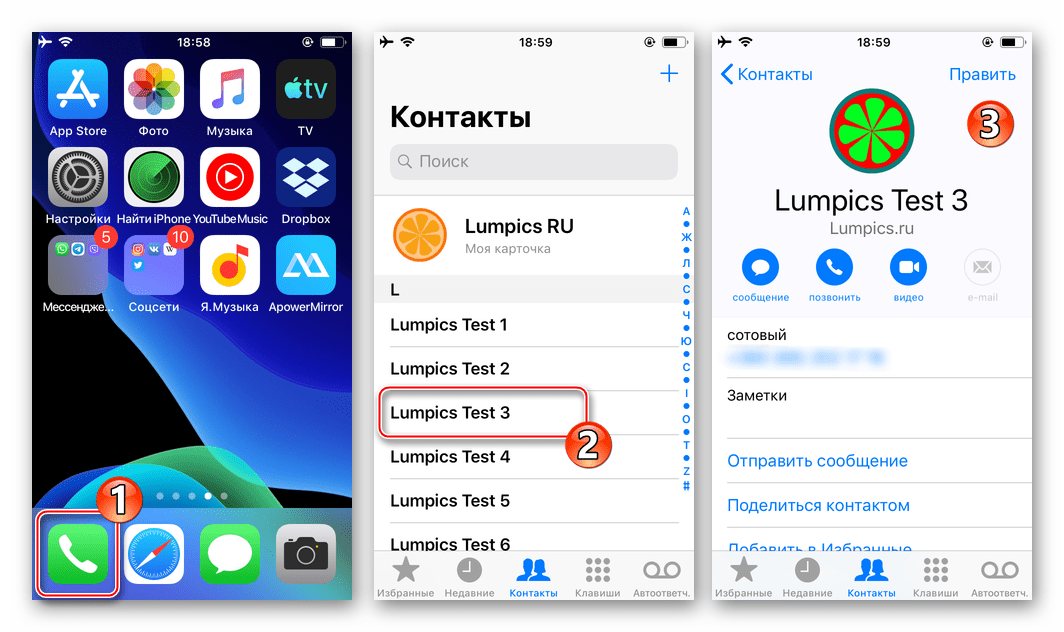
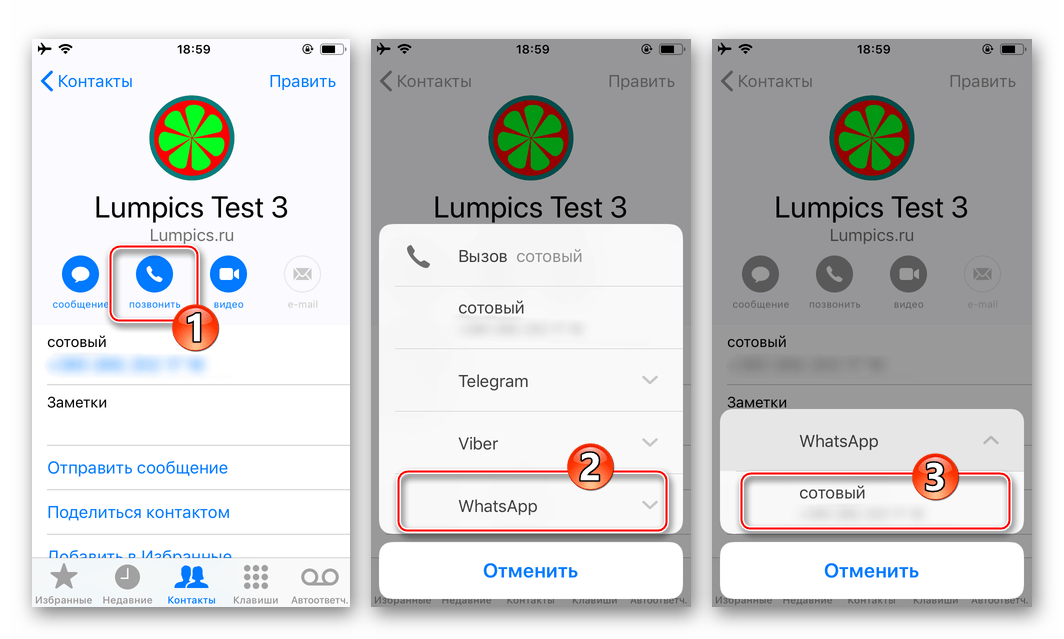
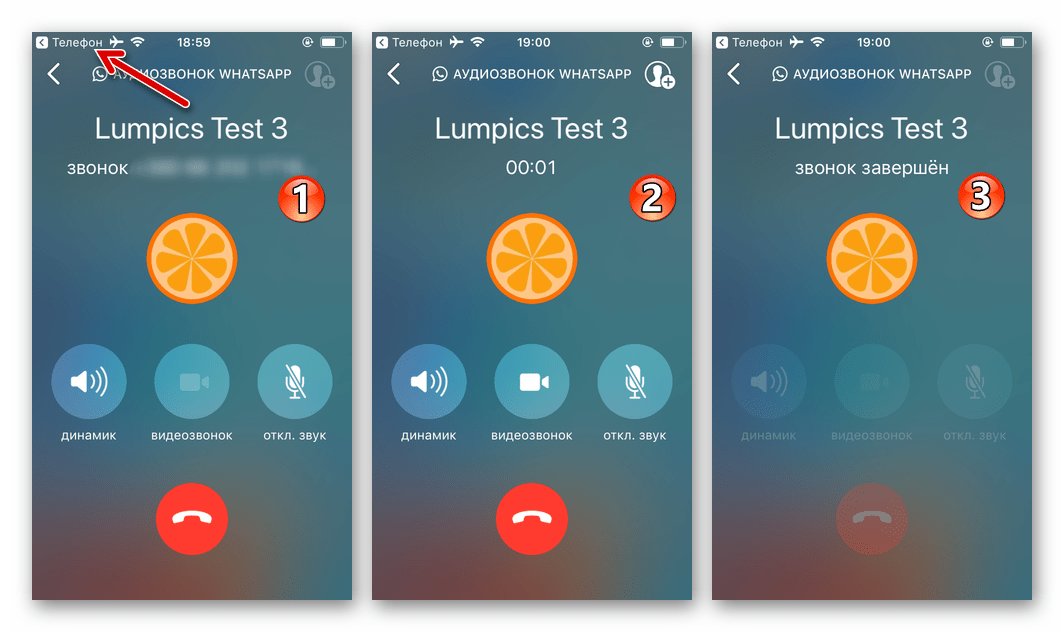
Способ 5: Конференц-связь
Пользователи WhatsApp могут осуществлять голосовые вызовы не только тет-а-тет, но также переговариваться в группе из (до) четырёх человек. Чтобы организовать групповой звонок, можно идти по одному из трёх путей.
- Раздел «ЗВОНКИ»:
- В групповом чате.
- В процессе разговора с другим пользователем:
- Общаясь с одним из участников ВатсАп, не прерывая голосовой вызов, нажмите на расположенный в правом верхнем углу экрана значок «Добавить участника». Коснитесь имени приглашаемого к общению контакта в адресной книге и подтвердите поступивший из мессенджера запрос.
- Точно таким же образом вы и/или ваши собеседники можете пригласить в беседу ещё одного участника.

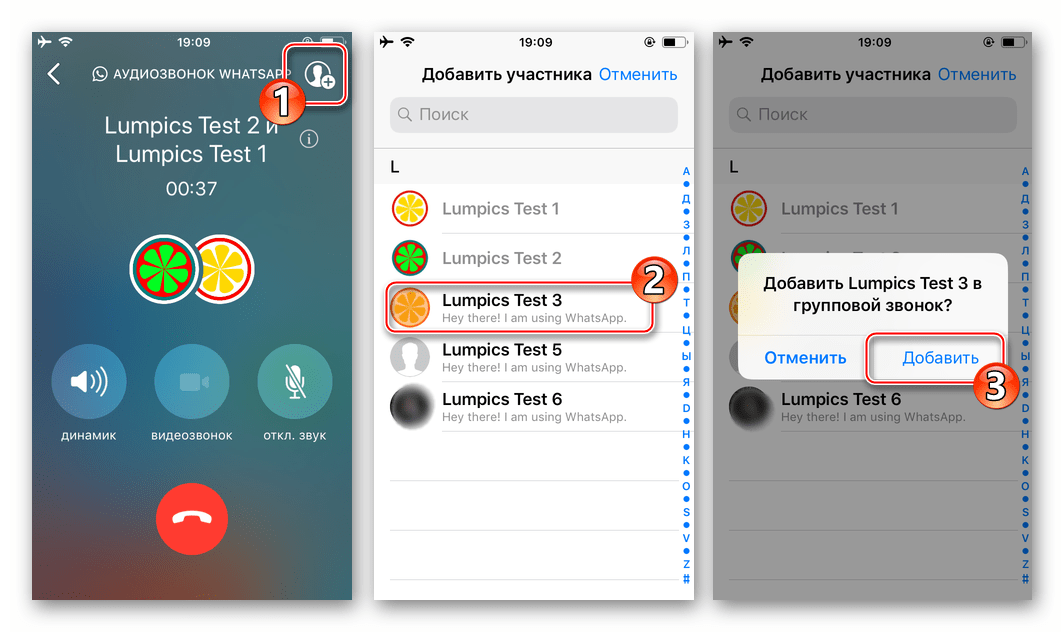
Заключение
Голосовые звонки через WhatsApp — отличная возможность сэкономить средства, затрачиваемые на оплату услуг операторов сотовой связи, но и без учёта этого фактора они считаются удобным способом поддержки связи с близкими и не очень людьми. Разнообразные и при этом очень простые методы вызова рассмотренной в статье функции позволяют эффективно использовать её всем, даже начинающим пользователям мессенджера.

Опишите, что у вас не получилось.
Наши специалисты постараются ответить максимально быстро.
Если ты любишь долго общаться с родственниками или друзьями, то информация о том, как звонить по Ватсап бесплатно будет тебе очень полезна. Функция «Звонки WhatsApp» позволяет совершать звонки на любое расстояние без ограничений!
Особенности при звонках
- Убедитесь, что у вас и у собеседника имеется стабильное подключение к сети;
- Ответить на звонок можно и при заблокированном экране;
- Есть возможность переключения на видеосвязь;
- Групповой звонок только в режиме аудио.
Как позвонить в Ватсапе на новый номер
Ты хочешь позвонить кому-то, чьего номера нет у тебя в Ватсапе? Сделать это не сложно. Чтобы совершить звонок через Ватсап потребуется выполнить следующие действия:
-
-
- добавь новый номер в список контактов твоего смартфона обычным образом;

2. зайди в WhatsApp;
-
- 3. обнови список контактов в приложении, перейдя к их списку, нажав на кнопку в правом верхнем углу и выбрав в выпадающем меню «Обновить»;

4. если ты правильно написал номер при добавлении его в список контактов, то увидишь нового собеседника и сможешь совершить ему звонок также, как и своим старым контактам.
Благодаря простоте этой функции и интуитивно понятному интерфейсу приложения объяснить то, как позвонить на WhatsApp с телефона очень просто. Тебе потребуется выполнить лишь несколько шагов:
-
- зайди в чат с собеседником, которому хочешь позвонить, выбрав его в списке старых бесед или создав новый чат через список контактов;

2. нажми на изображение телефонной трубки, расположенное в верхней правой части.

3. подтверди начало аудиозвонка, нажав на «Вызов».
Мессенджер позволяет разговаривать по Ватсап бесплатно, расходуется лишь интернет трафик. Учтите, что если ты пользуешься мобильным интернетом, то твои оператором может взиматься плата. Наилучшее качество связи обычно при соединении через wi-fi с хорошим сигналом.
Функция «Whatsapp Call» — отличная возможность совершать звонки миллионам абонентов по всему миру. О том, как загрузить Вацап на Айфон, чтобы начать пользоваться этой услугой, ты можешь узнать из еще одной статьи на нашем сайте.
Как позвонить на WhatsApp с ПК?
Это возможно и очень легко, необходимо лишь:
- Зайти в приложение и выбрать друга, которому необходимо позвонить;

- Нажать в верхней части на трубку и общаться. Готово!

Трудности
Не все всегда проходит без ошибок и трудностей, так и в приложении. Часто бывают сбои при звонках другим пользователям. Например, вам не поступают звонки. В чем причина? Узнай ниже:
- Не подключен интернет;
- Смартфон не поддерживает обновление со звонками;
- Ограничение сети в стране, в которой проживает один из собеседников.
Можно ли звонить с Ватсап на мобильный?
Новых пользователей, решивших освоить функцию голосовых вызовов, часто интересует, можно ли звонить с Ватсап на мобильный? Такая возможность предлагается многими другими мессенджерами, в том числе основными конкурентами: Viber и Skype.
К сожалению, такой возможности у пользователей Whatsapp нет. Какой-либо информации о возможном появлении этой функции в будущем разработчик пока не предоставляет.
Но многомиллионная аудитория пользователей этого приложения позволяет общаться со множеством людей. Ты даже можешь позвонить по Вотсапу в другую страну, находящуюся в любом месте земного шара – и стоимость такого звонка будет аналогичной обычному, будто собеседник находится за стенкой.

На нашем сайте есть и другие материалы, посвященные этому мессенджеру. Например, как написать незнакомому номеру в WhatsApp – информация полезная всем начинающим пользователям.
Также ты можешь узнать о том, как скачать видео с Вотсапа на компьютер – это знание пригодится всем, кто любит обмениваться с другими веселыми и интересными роликами.
Мессенджер WhatsApp предполагает различные способы общения между подписчиками сервиса. Абоненты могут осуществлять вызовы знакомых лиц или новых контактов. Данный обзор содержит советы и рекомендации, позволяющие использовать приложение для общения с различными людьми.
Как позвонить знакомому абоненту
Если информация об абоненте занесена в адресную книжку пользователя, начать общение не составит труда. Создатели приложения предусмотрели различные алгоритмы, позволяющие подписчикам сервиса связываться с собеседниками.
Чтобы позвонить человеку из списка контактов, необходимо:
- Зайти в WhatsApp.
- Перейти в раздел чатов.
- Открыть нужную беседу.
- Нажать значок «трубка телефона», расположенный на панели вверху экрана.
Чтобы осуществить видеовызов, следует тапнуть по иконке с изображением видеокамеры.
Иной способ связаться с человеком, записанным в телефонной книжке Вотсап:
- Открыть мессенджер.
- Перейти к разделу звонков. Обладатели iPhone могут найти нужный символ внизу экрана, а владельцы Android – в верхней части экрана.
- После появления на экране списка ранее выполненных вызовов следует тапнуть по значку «+», затем выбрать нужного лица из перечня и нажать символ трубки телефона.
Для связи с лицом, подписанным на мессенджер, можно использовать перечень адресатов абонента. Современные смартфоны позволяют выполнять звонок через приложение напрямую из справочника адресов.
Как позвонить по новому номеру
Если номер контактного лица не записан внутри книги адресов смартфона, для связи рекомендуется использовать следующий алгоритм:
- Открыть программу.
- Тапнуть по значку, предназначенному для создания нового месседжа (для iPhone – справа вверху, для Android – внизу).
- Выбрать строку «Новый».
- Добавить контактный номер и сведения о собеседнике.
Для связи с друзьями и коллегами через Вотсап можно воспользоваться любым из способов, описанных выше.
Пользователь может выполнить звонок по телефонному номеру, не записанному внутри адресной книги, при помощи следующего алгоритма:
- Зайти в браузер на смартфоне.
- Набрать внутри адресной строчки api.whatsapp.com/send?phone=*********** (вместо звездочек вводится номер телефона).
- После автоматического обращения к программе можно начать общение с выбранным лицом.
Заключение
Даны ответы: как звонить по whatsapp бесплатно на незнакомый номер телефона; позвонить на новый виртуальный номер по ватсапу; инструкции для звонков по вацап.
Воспользовавшись предложенными вариантами, юзер сможет выполнять звонки через Вотсап, обращаясь к давно известным людям или новым знакомым.
Загрузить PDF
Загрузить PDF
Благодаря данной статье вы научитесь совершать голосовые звонки в приложении WhatsApp Messenger для iPhone, iPad или устройств, которые работают под управлением операционной системой Android.
-

1
Запустите WhatsApp. Если вы еще не вошли в учетную запись, то выполните инструкции, чтобы зарегистрировать свой телефонный номер.
-

2
Нажмите Звонки. Иконка в виде телефонной трубки находится в нижней левой части экрана.
-

3
Нажмите ➕. Кнопка находится в правом верхнем углу экрана.
-

4
Нажмите на имя контакта, которому нужно позвонить.
- Иногда требуется пролистать список, чтобы найти нужного человека.
-

5
Нажмите иконку в виде телефона. Она находится рядом с иконкой видеозвонка справа от имени контакта.
- При необходимости нажмите Разрешить, чтобы предоставить WhatsApp доступ к микрофону и камере устройства.
-

6
Четко говорите в микрофон, когда человек ответит на звонок.
-

7
Нажмите красную иконку с телефоном, чтобы завершить вызов. Она находится в нижней части экрана.
Реклама
-

1
Запустите WhatsApp. Если вы еще не вошли в учетную запись, то выполните инструкции, чтобы зарегистрировать свой телефонный номер.
-

2
Нажмите ЗВОНКИ. Иконка находится в верхней части экрана.
-

3
Нажмите кнопку «Новый звонок». Круглая зеленая кнопка с символом «+» и телефонной трубкой находится в правом нижнем углу экрана.
-

4
Нажмите на имя контакта, которому нужно позвонить.
- Иногда требуется пролистать список, чтобы найти нужного человека.
-

5
Нажмите иконку в виде телефона. Она находится рядом с иконкой видеозвонка справа от имени контакта.
- При необходимости нажмите РАЗРЕШИТЬ и ПРОДОЛЖИТЬ, чтобы предоставить WhatsApp доступ к микрофону и камере устройства.
-

6
Четко говорите в микрофон, когда человек ответит на звонок.
-

7
Нажмите красную иконку с телефоном, чтобы завершить вызов. Она находится в нижней части экрана.
Реклама
Об этой статье
Эту страницу просматривали 3616 раз.
Была ли эта статья полезной?
Используя функцию голосовых звонков в WhatsApp, вы можете звонить людям из списка контактов в любую страну планеты. Опция аудиозвонка осуществляется через Интернет-соединение, не затрачивая минуты в пакете услуг вашего тарифного плана. Плата взимается исключительно за пользование мобильным Интернетом и расход трафика, предоставляемого оператором в зоне его покрытия.
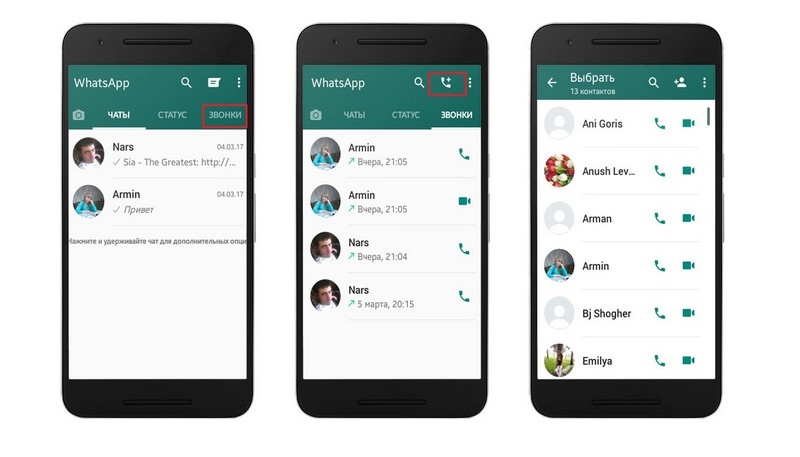
Исключение представляют экстренные номера – 112 101, 102, 103, 104, 112 в Российской Федерации и Беларуси, 911 в Штатах и т.д. На них из мессенджера вы позвонить не сумеете.
Как позвонить в WhatsApp?
- Откройте чат с пользователем «Ватсап», с которым вы хотите связаться по телефону.
- Нажмите на иконку аудиозвонка – телефонную трубку, дождитесь гудка.
- Находящийся в сети пользователь по возможности примет звонок.
Как ответить на звонок в мессенджере?
Если вам позвонят в WhatsApp, вы увидите на дисплее надпись о входящем звонке и о звонящем пользователе. Чтобы принять звонок, проведите вверх к зеленому кружку со значком трубки. Если вы не настроены на беседу, можете отклонить вызов, проведя по красному значку. Чтобы объяснить игнорирование звонка, вы можете кликнуть по иконке чата и отправить пользователю краткое сообщение о том, почему вы не смогли принять вызов и когда можно связаться с вами в следующий раз.
Как переключиться с обычного звонка на видеосвязь?
Во время входящего звонка нажмите на иконку видеокамеры, чтобы перейти в режим видеозвонка. Тот, с кем вы беседуете, увидит уведомление о видеозвонке и сможет либо принять его, либо отклонить – на свое усмотрение.
Как переключиться с видео- на аудиозвонок WhatsApp?
В ходе разговора нажмите на значок с перечеркнутой видеокамерой – Выключить видео. Собеседник увидит, что вы переключили вызов на голосовой. Он отключит видеосвязь у себя тоже, и вы продолжите беседу.
Групповая связь в «Ватсап»
Мессенджер предусматривает общение нескольких (до 4-х) человек с помощью аудиозвонка. Вы можете сделать это, нажав в диалоговом окне групповой беседы значок с телефонной трубкой и плюсиком – Групповой звонок. В окошке поиска отметьте пользователей, чтобы пригласить их к разговору. Кликните иконку Аудиозвонка (телефонная трубка).
Чтобы позвонить группе, используйте также вкладку Звонки:
- откройте меню Звонки;
- выберите Новый звонок (трубка со значком плюс);
- в поиске или списке участников выберите собеседников, с которыми жаждете пообщаться в WhatsApp;
- нажмите Аудиозвонок.
Если вы хотите позвонить группе из приватной беседы:
- откройте диалог и нажмите на Аудиозвонок;
- когда собеседник ответит, кликните на значок с человечком и плюсиком, чтобы добавить новых участников беседы;
- выберите людей и ждите их ответа.
Что надо знать о звонках в мессенджере?
- Если вам нужно позвонить группе, убедитесь, что соединение с сетью не прерывается ни у вас, ни у ваших собеседников.
- В случае звонка от группы вам на дисплее появится надпись Аудиозвонок WhatsApp и уменьшенные изображения членов беседы.
- Групповой разговор не позволяет переключиться в режим видео.
- Удалить участника из беседы нельзя: он может завершить звонок лишь самостоятельно.
- История звонков будет отображена во вкладке Звонки.
- Хотя вы не можете добавить в беседу тех, кого самолично заблокировали или кто забанил вас, эти пользователи могут участвовать в разговоре, будучи добавленными другими членами группового звонка.

Как позвонить по Ватсапу любому абоненту по голосовой или видеосвязи? Можно ли устроить групповой звонок и что для этого необходимо? Ответы на свои вопросы вы найдете в нашем обзоре – мы подготовили подробные и простые инструкции на каждый случай!
Совершаем звонок
Обращаем ваше внимание! Мы подробно расскажем о том, как позвонить в Ватсапе с телефона по голосовой или видеосвязи, обсудим нюансы и правила. Наши инструкции подходят как для смартфонов, работающих на базе ОС Андроид, так и для Айфонов. Возможны небольшие расхождения в названиях пунктов меню – это зависит от модели вашего телефона, в целом алгоритм остается рабочим и неизменным.
Приступим? Сначала попробуем позвонить через Ватсап желаемому собеседнику – это просто, справится любой:
- Войдите в мессенджер;
- Перейдите к разделу с чатами;
- Найдите нужную беседу и откройте ее;
- На верхней панели вы увидите иконку в виде трубки;
- Кликайте на нее, затем подтвердите действие и дожидайтесь ответа.



Вот и все – вы смогли позвонить по Вацапу любому абоненту! Просто дождитесь соединения и начинайте разговор. Захотели завершить диалог? Нажимайте на красную трубочку посередине экрана.
Как сделать видеовызов
А что делать, если вы хотите позвонить абоненту Ватсапа по видеосвязи? Вариант есть – все очень просто, мы поможем разобраться!
- Откройте вкладку «Чаты» и перейдите к нужной беседе;
- На верхней панели ищите значок видеокамеры и запускайте видеовызов!

Если вы захотите переключиться на видео в процессе голосового общения – спешим обрадовать, нет ничего проще. Следующий алгоритм для вас:
- Выполните все действия, согласно приведенному выше алгоритму – как звонить по WhatsApp, мы уже рассказали;
- После установки соединения на экране появятся несколько значков – по серединке необходимо найти кнопку с камерой;
- Нажимайте на нее и ждите появления на экране запроса «Переключить на видеозвонок?»;
- Кликайте по значку «Переключить» – через несколько секунд фронтальная камера включится автоматически.
Мы подробно рассказали, как звонить по Ватсапу – не стоит обходить вниманием другую важную тему! Пора обсудить, как принять входящий голосовой или видеовызов!
Принимаем звонок
Если вызов поступает вам, стоит ответить абоненту! Или отклонить звонок, если разговаривать неудобно – давайте разбираться, как это сделать. При входящем вызове на экране появится несколько иконок:
- Нажмите «Ответить» на Айфоне или сделайте свайп вверх по зеленой трубке на Андроиде;
- Кликните на крестик на Айфоне, чтобы отменить вызов. Если пользуетесь Андроидом, сделайте свайп вверх по красной трубке.
Это все, что вам следует знать! Переходим к заключительной части нашего обзора – попробуем позвонить группе пользователей Ватсапа.
Групповое общение
Необходимость устроить конференцию может возникнуть у каждого пользователя – разработчики мессенджера дают нам такую возможность. Чтобы начать общение в группе, необходимо:
- Открыть Ватсап и найти нужную группу на вкладке с чатами;
- На верхней панели найти иконку в виде трубки с плюсиком;
- Нажмите на нее – откроется список контактов, которые можно присоединить к беседе;


- Поставьте галочки напротив нужных пользователей;
- Как только завершите выбор, щелкайте на иконке в виде трубки, чтобы позвонить по аудио. Или нажмите на камеру, чтобы запустить видео-конференцию.
Кроме того, начать групповой голосовой чат можно во вкладке «Звонки»:
- Найдите изображение трубки телефона с плюсиком, она расположена в верхнем правом углу;
- Кликните по строке «Новый групповой звонок»;
- Отметьте пользователей, которым хотели бы позвонить по Ватсапу;
- Выберите тип связи – аудио или видео.


Звонить через Ватсап легко! Вы могли в этом убедиться, если внимательно прочли наш обзор – сохраняйте инструкции и следуйте советам, чтобы позвонить нужному пользователю по Ватсапу за несколько секунд.
Содержание
- 1 Как позвонить на WhatsApp с телефона
- 2 Как позвонить с WhatsApp
- 3 Как отправить сообщение через WhatsApp без добавления контакта
- 4 Как добавить новый контакт в Ватсап
Многих новичков сервиса Ватсап интересует как воспользоваться его функционалом. Совершить звонок и написать сообщение абоненту не составит труда даже у начинающих юзеров. Читайте дальше, чтобы узнать как позвонить и отправить сообщение через WhatsApp собеседнику, если его номера нет в списке контактов. Также в данной статье рассмотрим процедуру добавления нового абонента в адресную книгу.
Как позвонить на WhatsApp с телефона
Позвонить на Ватсап с сотового телефона можно только тогда, когда у обоих пользователей установлено мобильное приложение и есть качественная интернет-связь. Нельзя совершить вызов на Whatsapp на компьютер и со стационарного номера. Пока такая возможность не предусмотрена разработчиками.

Как позвонить с WhatsApp
Для того, чтобы воспользоваться опцией „Голосовой звонок“ и „Видео звонок“ пользователю необходимо:
- Перейти в „Контакты“, затем выбрать из списка необходимого собеседника.
- Коснуться имени пользователя, потом значка с изображением трубки – для аудио звонка, на значок проектора для звонка по видеосвязи.
Совершить звонок человеку можно другим способом. Перейдите в „Чаты“, затем найдите беседу с нужным собеседником. В верхней части интерфейса программы отыщите иконку трубки или проектора.
Как отправить сообщение через WhatsApp без добавления контакта
Для того, чтобы написать или позвонить абоненту в Ватсап необходимо первоначально добавить его в список контактов. Нередко возникают ситуации, когда необходимо написать человеку пару сообщений, без внесения номера в свои контакты. Предлагаем вашему вниманию универсальный способ, позволяющий это совершить. Он подходит для смартфонов на базе Android и iOS. Пользователю понадобится:
- Запустить любой браузер, установленный на мобильном устройстве. В поисковике пропишите https://api.whatsapp.com/send?phone=**********.Вместо звездочек впишите номер собеседника, которому хотите отправить сообщение. Перед номером укажите код страны его пребывания без знака „+“.
- Коснитесь значка ввода.
- Откроется окно программы, где потребуется нажать на кнопку „Отправить сообщение“.
- Пользователь автоматически будет перенаправлен в Ватсап окно „Начать чат“ с контактом, номер которого был указан.

Как добавить новый контакт в Ватсап
Добавить нового пользователя в список контактов можно тремя способами. Первый способ предполагает добавление юзера из адресной книги смартфона. При первом запуске приложения система автоматически производит синхронизацию списка контактов. Иногда случается так, что необходимый номер не добавился в список контактов. Для того чтобы добавить собеседника, пользователю потребуется перейти в настройки Ватсап, затем нажать „Обновить“. Другой способ – предложить дружбу юзеру с другого мессенджера или социальной сети. Для этого понадобится выполнить следующие действия:
- Запустить Ватсап на смартфоне в меню настроек перейти в раздел „Контакты“.
- Выбрать „Добавить друга“. После этого необходимый человек увидит специальное меню с выбором источника общения: мессенджер, электронная почта, социальная сеть.

Третий метод – ввести номер нового пользователя, чтобы потом занести в список контактов. После установки приложения на смартфоне собеседником, его номер станет доступным для общения в Ватсап.
Вопросы по теме пишите в комментариях.
Как позвонить по Вотсап с видео или аудио?
Рассказываем, как совершать звонки по WhatsApp и отвечать на них, помогаем научиться записывать видео со звонка на телефон. Вы также узнаете, как добавить контакт в Вацап и блокировать звонки от нежелательных абонентов.
Содержание:
- Как позвонить через WhatsApp на телефоне?
- Как ответить на звонок по Вотсап?
- Как записать видеозвонок по Вотсап?
- Как добавить контакты в WhatsApp?
- Как заблокировать контакт в WhatsApp?
Как позвонить через WhatsApp на телефоне?
Чтобы совершить видеозвонок или обычный голосовой вызов по WhatsApp, выполните следующие действия:
- Зайдите в приложение и перейдите на экран чатов.
- Найдите в поиске контакт, которому нужно позвонить.
- Нажмите на него — откроется чат.
- В правом верхнем углу возле меню вы найдете иконки вызова и видеозвонка.
- Выберете тип звонка и согласитесь «Начать видео/аудиозвонок».
- После завершения общения нажмите на красную кнопку, чтобы положить трубку.
Как ответить на звонок по Вотсап?
При поступлении входящего вызова по Вотсапу вы увидите характерный экран с красным и зеленым значком (взять/положить трубку), а также услышите характерную мелодию. Если хотите принять звонок — нажмите или потяните зеленую клавишу. В зависимости от типа вызова, он будет подписан как видеозвонок или обычный звонок по аудиосвязи.
Как записать видеозвонок по Вотсап?
Вы можете записывать видеозвонки в WhatsApp с помощью сторонних приложений, поскольку для этого нет встроенной функции. Вот несколько бесплатных приложений для видеозвонков: AZ Screen Recorder, DU Recorder, Mobizen Video Recorder, ApowerMirror, Messenger Call Recorder и т. д. Все они работают на Андроид. Также в вашем телефоне может быть предусмотрена встроенная функция записи экрана.
Как добавить контакты в WhatsApp?
Как добавить контакт:
- Запустить WhatsApp.
- Нажмите на вкладку «Чаты».
- Нажмите на кнопку «Добавить сообщение».
- Нажмите «Новый контакт»
- Нажмите на текстовое поле «Имя».
- Введите имя контакта.
- Нажмите на кнопку добавления телефона.
- Введите номер телефона контакта.
- Нажмите на кнопку «Готово».
- Можете начинать общаться — совершать звонки и писать сообщения.
Как заблокировать контакт в WhatsApp?
Метод 1:
- Откройте приложение WhatsApp на вашем телефоне.
- Нажмите значок меню
- Выберите «Настройки», затем «Учетная запись», затем «Конфиденциальность».
- Затем выберите «Заблокированные контакты».
- Нажмите значок добавления контакта — маленький значок в форме человека со знаком плюс слева.
- Появится список — выберите контакт, который вы хотите заблокировать.
Метод 2:
- Откройте WhatsApp на вашем Android. Это зеленый значок с белым пузырем чата и телефонной трубкой внутри.
- Коснитесь вкладки Чаты в верхней части экрана.
- Нажмите на человека, которого вы хотите заблокировать. Это открывает диалог обмена сообщениями.
- Нажмите на имя человека и увидите меню.
- Прокрутите вниз и коснитесь «Блокировать».
- Нажмите «Блокировать», чтобы подтвердить.
